همانطور که میدانید WordPress یکی از بهترین سیستم های مدیریت محتوا میباشد. از آنجایی که این افزونه رایگان میباشد، توانسته محبوبیت بسیار زیادی نسبت به سایر سیستم های مدیریت محتوا کسب کند. کاربرانی که قصد راه اندازی وبسایت دارند، میتوانند بدون نیاز به دانش برنامه نویسی و فقط با استفاده از وردپرس اقدام به نوشتن و ایجاد محتوای خود نمایند. در این مطلب سعی داریم تا نصب وردپرس را بر روی هاست سی پنل به شما کاربران گرامی آموزش دهیم.
برای نصب افزونه ورد پرس لازم است ابتدا یک دیتابیس در هاست خود ایجاد کنید.
ساخت دیتابیس در هاست سی پنل
ابتدا وارد هاست خود شده و در بخش DATABASES وارد قسمت MySQL® Database Wizard شوید.

پس از ورود به قسمت ذکر شده در ابتدا باید نام دیتابیس خود را انتخاب نموده و روی Next Step کلیک نمایید.
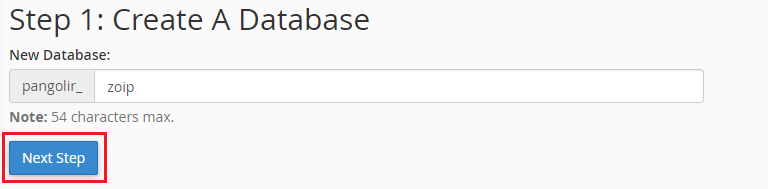
سپس باید یک یوزر برای دیتابیس ساخته شده تعریف نمایید. نام یوزر را وارد نموده و یک پسوورد قوی نیز برای آن ایجاد کنید. در صورت نیاز میتوانید از دکمه Password Generator برای ساخت پسوورد قوی خودکار استفاده نمایید. در نظر داشته باشید که حتما پسوورد ساخته شده را در جایی امن کپی نمایید. در آخر روی گزینه Create User کلیک نمایید.
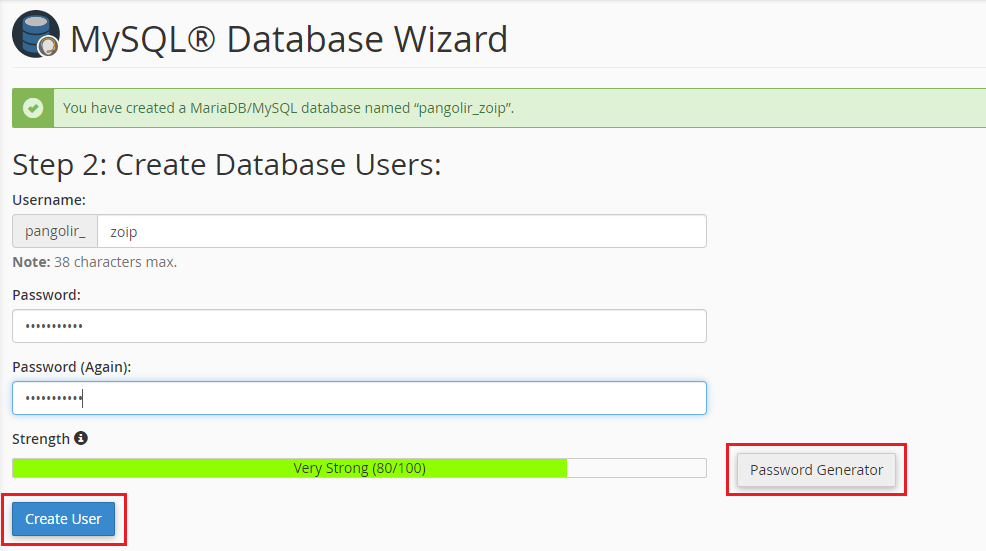
در مرحله بعدی قرار است که امتیازات و دسترسی های این یوزر را تعیین نمایید. از آنجایی که این یوزر مربوط به ادمین میباشد باید تیک گزینه ALL PRIVILEGES را فعال نمایید تا تمام دسترسی ها برای آن باز شود. سپس گزینه Next Step را انتخاب کنید.
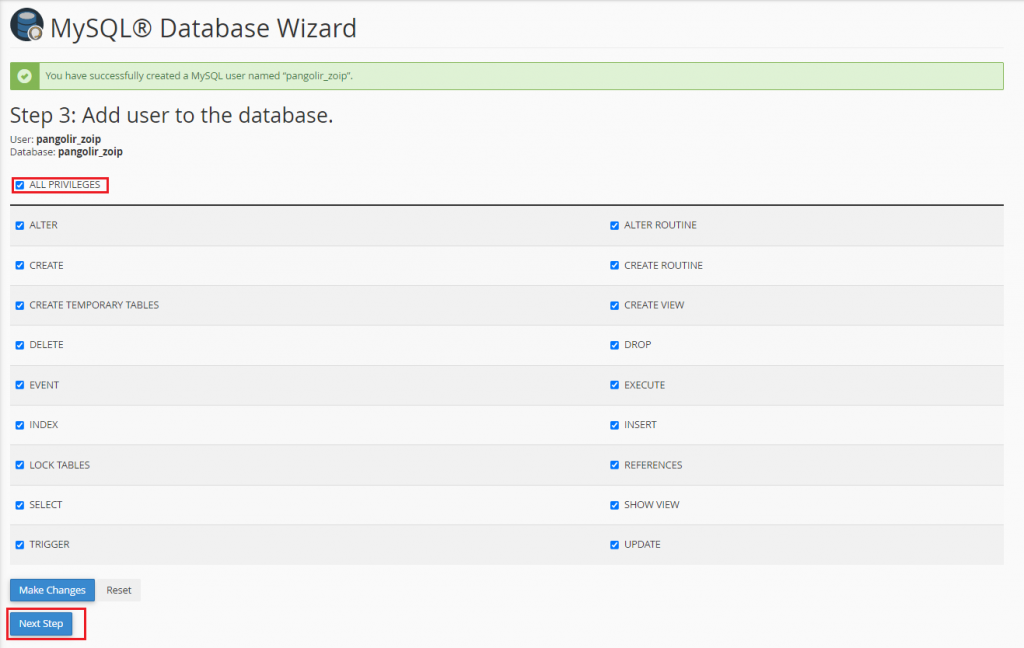
پس از انجام مراحل فوق دیتابیس و یوزر شما ساخته خواهد شد. همانطور که در تصویر زیر مشاهده میکنید یوزر pangolir_zoip در دیتابیس pangolir_zoip ساخته شده است.

پس از ایجاد دیتابیس نوبت به دانلود و نصب افزونه وردپرس میرسد.
دانلود و استخراج فایل نصبی وردپرس در هاست سی پنل
در ابتدا باید آخرین نسخه وردپرس را از سایت اصلی وردپرس به صورت رایگان دانلود کنید. پس از دانلود آخرین نسخه آن را در پوشه پابلیک اچتیمل هاست خود آپلود و استخراج نمایید.
برای این منظور ابتدا وارد سی پنل خود شده و در تب FILES به قسمت File Manager بروید.
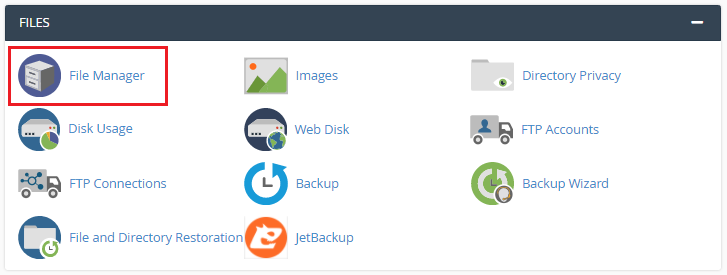
پس از ورود به فایل منیجر به پوشه پابلیک اچتیمل بروید. سپس روی گزینه آپلود کلیک نموده و فایل نصبی وردپرس که از قبل دانلود کرده اید را در این پوشه آپلود کنید.
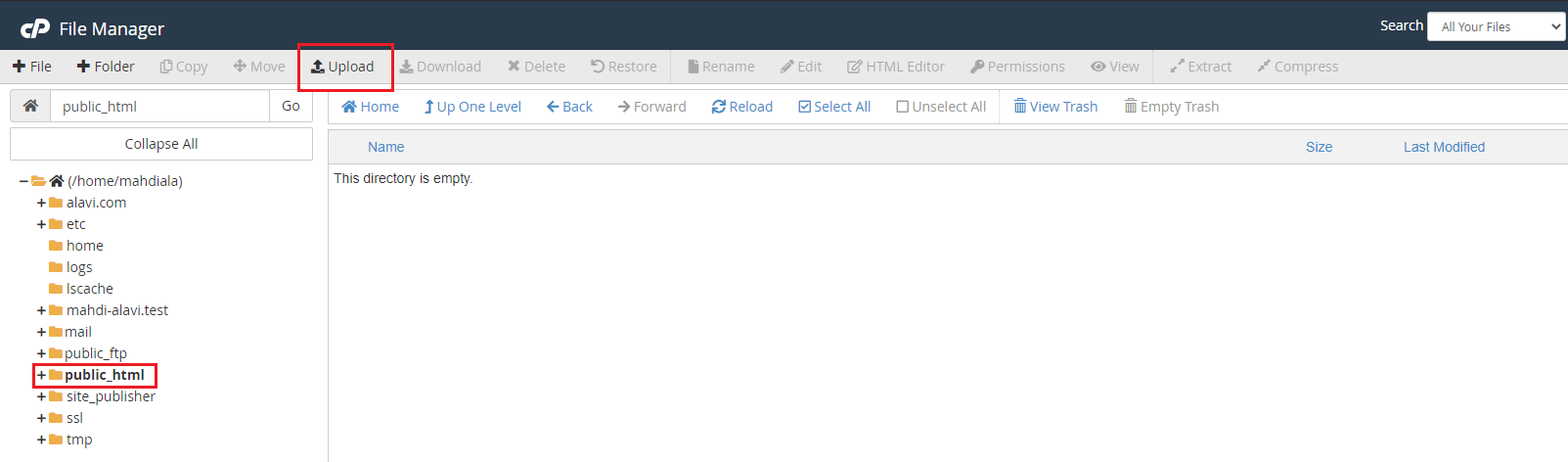
فایل وردپرس را از حالت فشرده خارج نمایید.
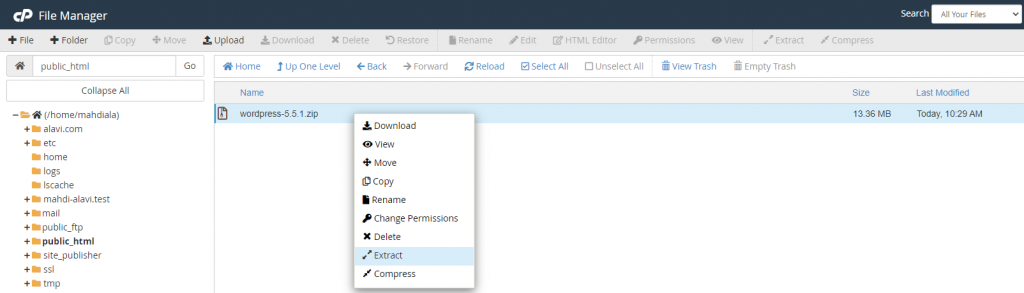
سپس وارد پوشه WordPress شده و با زدن گزینه Select All و سپس گزینه Move تمامی فایل های داخل آن را به پوشه public_html انتقال دهید.
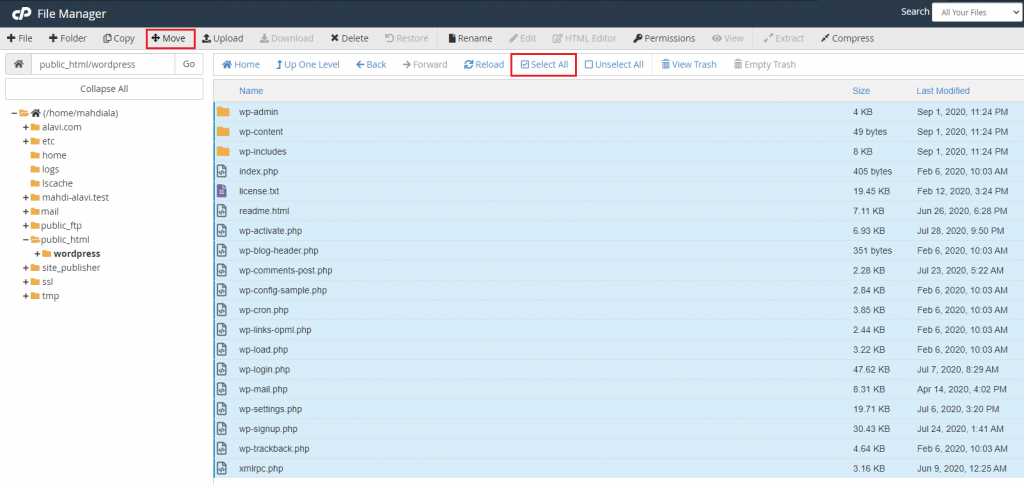
پس از انتقال فایل ها باید محتوایی مطابق شکل زیر در پوشه پابلیک اچتیمل شما قرار داشته باشد.
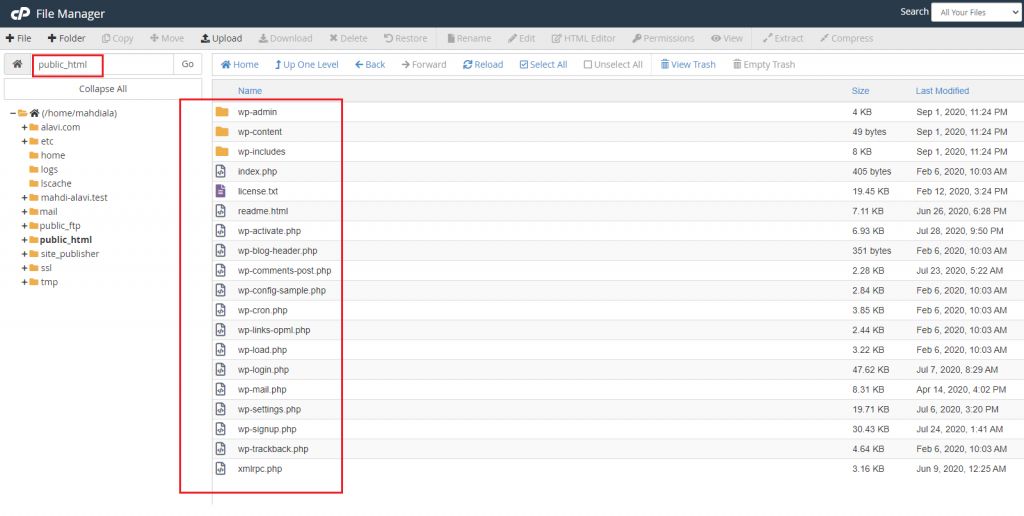
پس از اتمام مراحل فوق آدرس دامنه خود را در مرورگر وارد کرده و اینتر را بزنید تا نصب وردپرس را به پایان برسانیم.
نصب وردپرس
با وارد کردن نام دامنه در مرورگر، در ابتدا از شما میخواهد زبان مورد نظر خود را انتخاب کنید. سپس مطابق تصویر زیر اطلاعات پایگاه داده خود را وارد کنید. نام پایگاه داده، نام کاربری و رمز خود را وارد کنید و ترجیحا دو فیلد دیگر یعنی میزبان پایگاه داده و پیشوند جدول را بدون تغییر رها کنید! سپس رو دکمه “بفرست” یا “فرستادن” کلیک کنید.
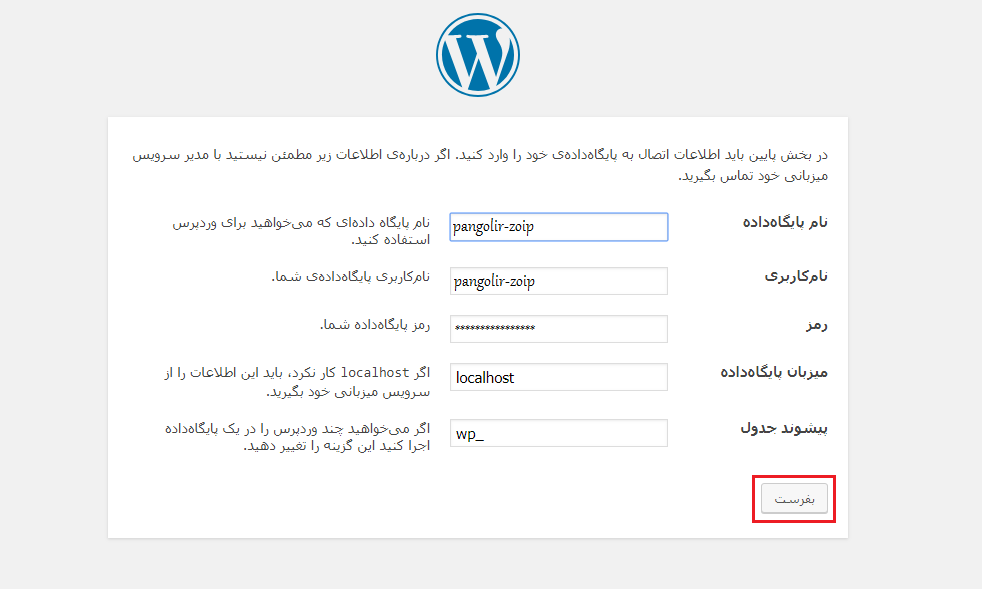
بعد از وارد کردن اطلاعات دیتابیس، وردپرس پرونده های سایت را درون دیتابیس تشکیل داده و از شما میخواهد تا یک یوزر نیز برای خود بسازید.
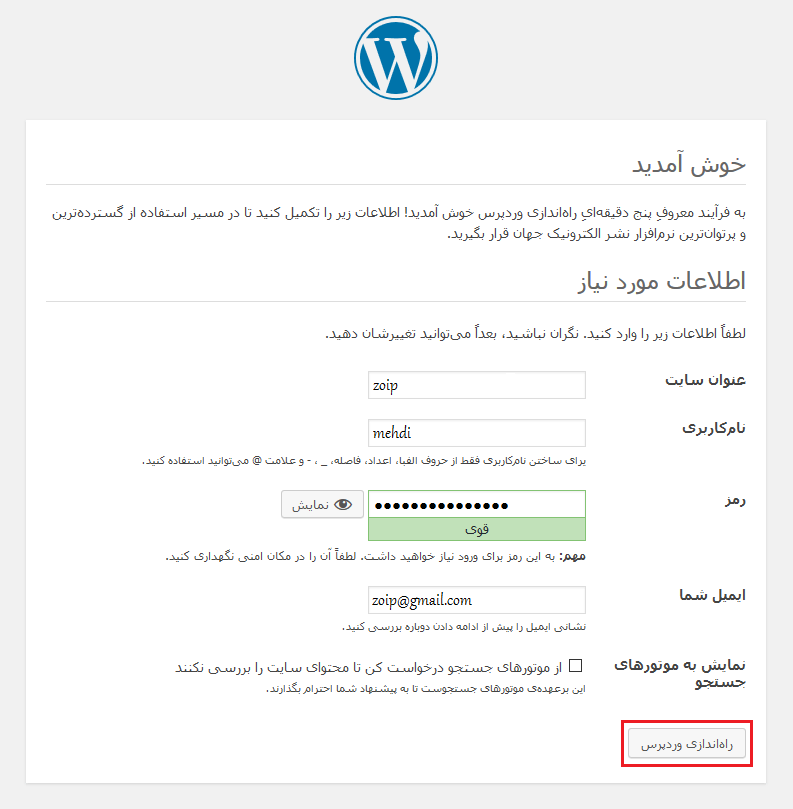
مطابق تصویر فوق در کادر اول نام سایت، در کادر دوم نام کاربری دلخواه و در کادر سوم یک رمز عبور برای پنل مدیریتی خود تعریف کنید. توجه داشته باشید که این رمز عبور باید قوی باشد تا به حفظ امنیت شما تا حد زیادی کمک کند. نهایتا در کادر چهارم یک ایمیل از شما دریافت میشود که اگر زمانی رمز عبور خود را فراموش کردید توسط این ایمیل بتوانید رمز خود را بازیابی نمایید. بعد از وارد کردن این اطلاعات شما باید بر روی دکمه راه اندازی وردپرس کلیک کنید تا وردپرس برایتان راه اندازی شود.
امیدواریم از این آموزش استفاده لازم را برده باشید.
